Samsung T260 HD: Поиск и устранение неисправностей
Поиск и устранение неисправностей: Samsung T260 HD
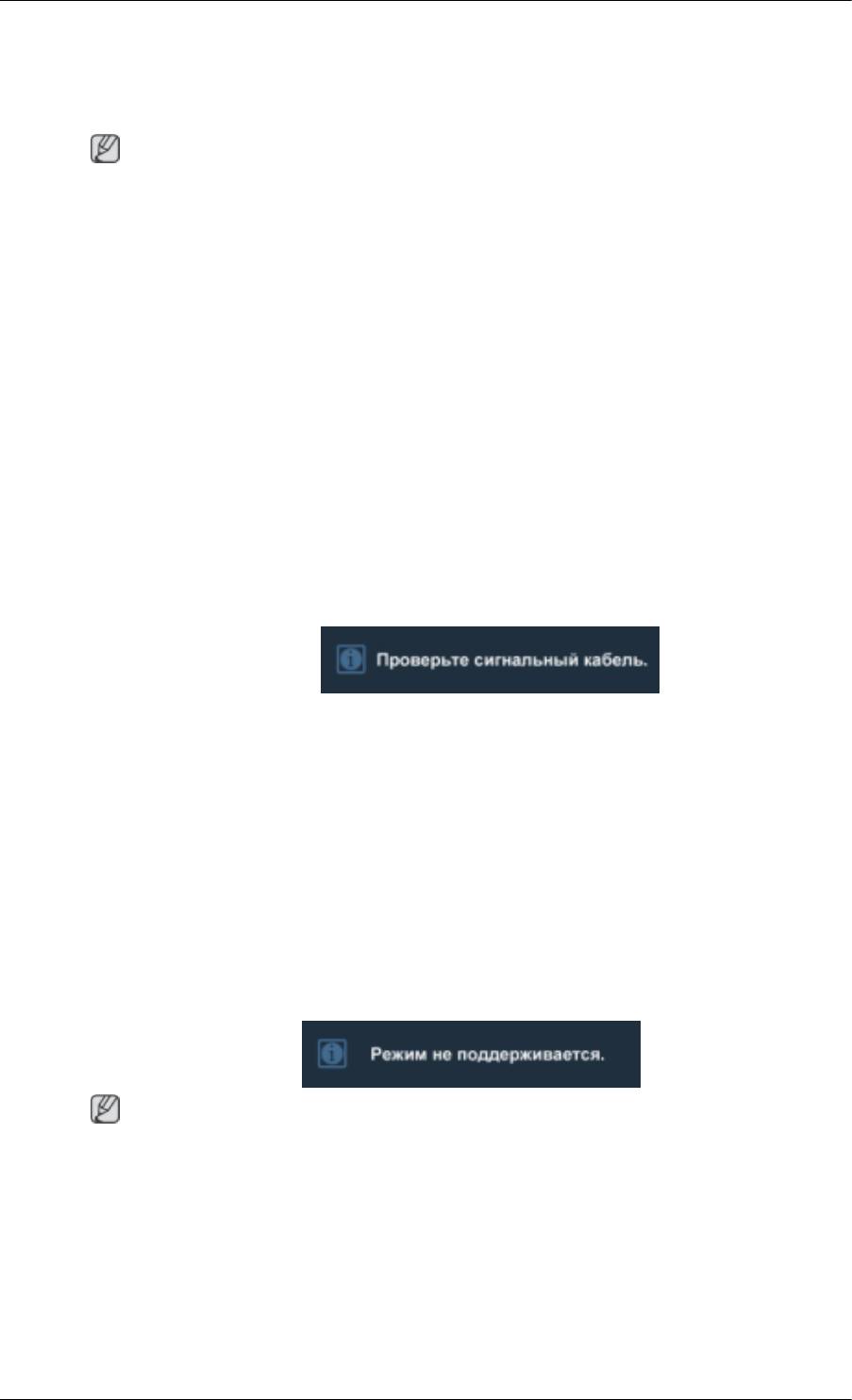
Поиск и устранение неисправностей
Проверка с помощью функции самотестирования
Примечание
• Прежде чем обратиться
за помощью, самостоятельно проверьте следующее. При
возникновении проблем, которые невозможно решить самостоятельно, обратитесь в
сервисный центр.
• Монитор обеспечивает функцию самотестирования, которая позволяет проверить,
правильно ли функционирует монитор.
Проверка с помощью функции самотестирования
1. Выключите компьютер и монитор.
2. Отключите видеокабель от гнезда, расположенного на задней панели компьютера.
3. Включите монитор.
Индикация («Проверьте сигнальный кабель») на рисунке ниже отображается на черном
фоне, когда монитор находится в нормальном рабочем состоянии, но при этом видеосигнал
не поступает. В режиме самотестирования индикатор питания остается зеленым и по
экрану перемещается индикация.
4. Выключите монитор и
заново подсоедините видеокабель; затем включите компьютер и
монитор.
Если после выполнения предыдущей процедуры экран монитора остается пустым, проверьте
видеоконтроллер и систему компьютера; монитор функционирует правильно.
Неоптимальный режим
Если вертикальное разрешение не является оптимальным режимом, дисплей будет работать
надлежащим образом, но появится предупреждающее сообщение, показанное ниже, которое
будет отображаться в течение одной минуты, а затем исчезнет.
Пользователю необходимо настроить частоту в течение этой одной минуты.
Примечание
См.
раздел
«Спецификации»
> Предустановленные режимы синхронизации для получения
информации о разрешении и частоте, которые поддерживаются монитором.
Обслуживание и очистка
1. Обслуживание корпуса монитора.
Отключите кабель питания и очистите корпус мягкой тканью.
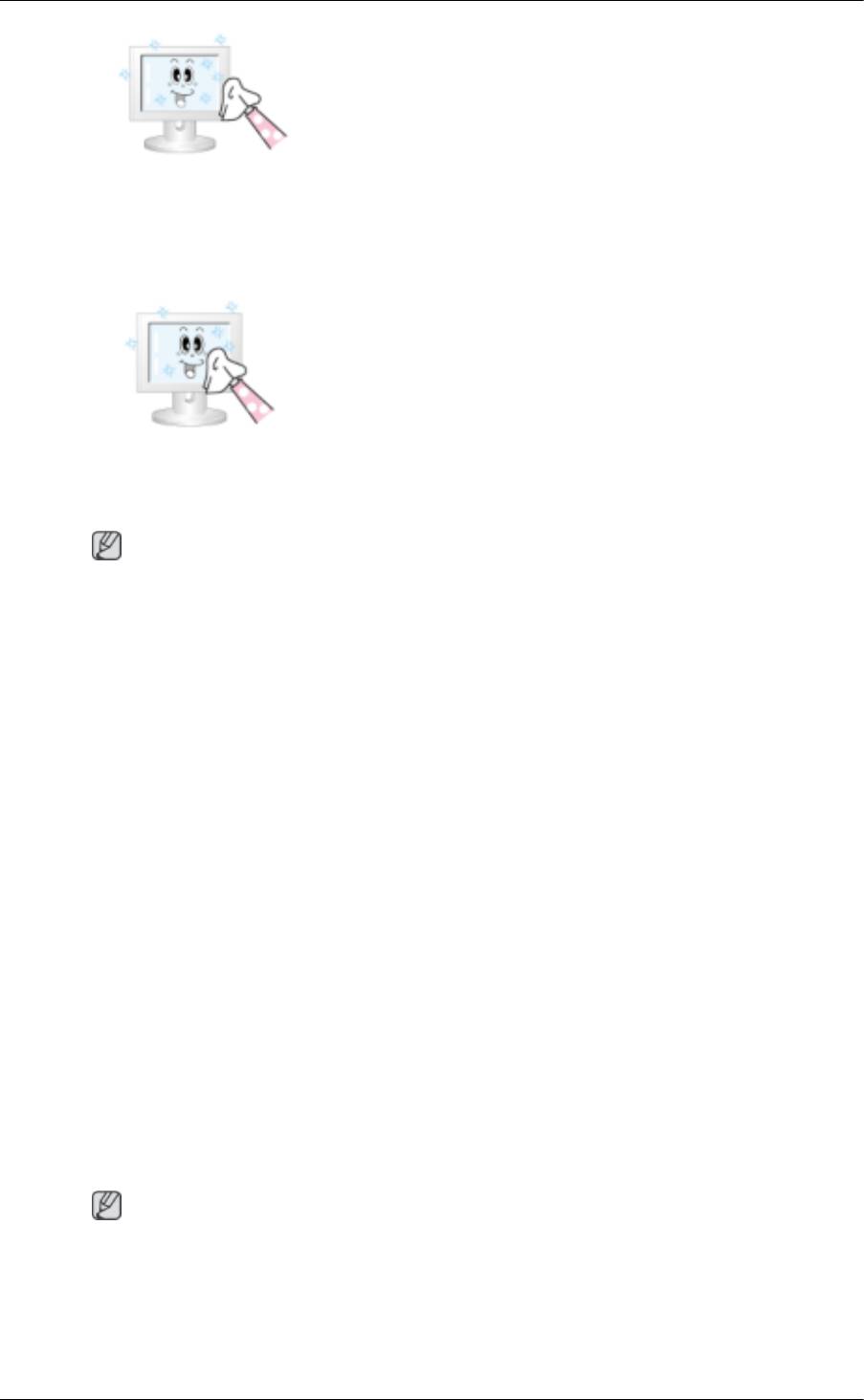
Поиск и устранение
неисправностей
• Не используйте бензол,
растворитель,
воспламеняющиеся вещества или влажную ткань.
• Во избежание повреждения экрана рекомендуется
использовать средство для очистки Samsung.
2. Обслуживание плоского экрана панели дисплея.
Осторожно протрите мягкой хлопковой или фланелевой тканью.
• Не используйте ацетон, бензол или растворитель.
(Это может привести к появлению трещин или
деформации поверхности экрана).
• В подобном случае пользователь будет обязан
возместить затраты по устранению повреждений,
поскольку они произошли по его вине.
Симптомы и рекомендуемые действия
Примечание
Монитор воспроизводит визуальные сигналы, получаемые с компьютера. Поэтому в случае
возникновения неисправности компьютера или видеокарты изображение на мониторе может
исчезнуть, могут появиться помехи, искажения цветов, сообщение о неподдерживаемом
видеорежиме и т.д. В этом случае сначала выясните причину проблемы, а затем обратитесь в
сервисный центр или к продавцу.
1. Проверьте правильность подсоединения кабеля питания и видеокабелей к компьютеру.
2. Проверьте, не издает ли компьютер более трех звуковых сигналов при загрузке.
(Если кабели подключены правильно, необходимо обслуживание материнской платы
компьютера).
3. Если была установлена новая видеокарта или в случае сборки компьютера проверьте,
установлен ли видеоадаптер (видеодрайвер) и драйвер монитора.
4.Убедитесь, что значение частоты сканирования видеоэкрана составляет 56 Hz – 75 Hz.
(Не превышайте значение 60 Hz при установке максимального разрешения).
5. При возникновении проблем с установкой видеоадаптера (видеодрайвера) загрузите
компьютер в безопасном режиме, удалите адаптер дисплея, выбрав «Панель управления,
Система, Диспетчер устройств», а затем перезагрузите компьютер и переустановите
видеоадаптер (видеодрайвер).
Контрольный список
Примечание
Прежде чем обратиться за помощью, просмотрите информацию в этом разделе, чтобы
попробовать устранить неполадку самостоятельно. Если все же потребуется помощь, позвоните
по телефону, номер которого указан в разделе информации или обратитесь к продавцу.
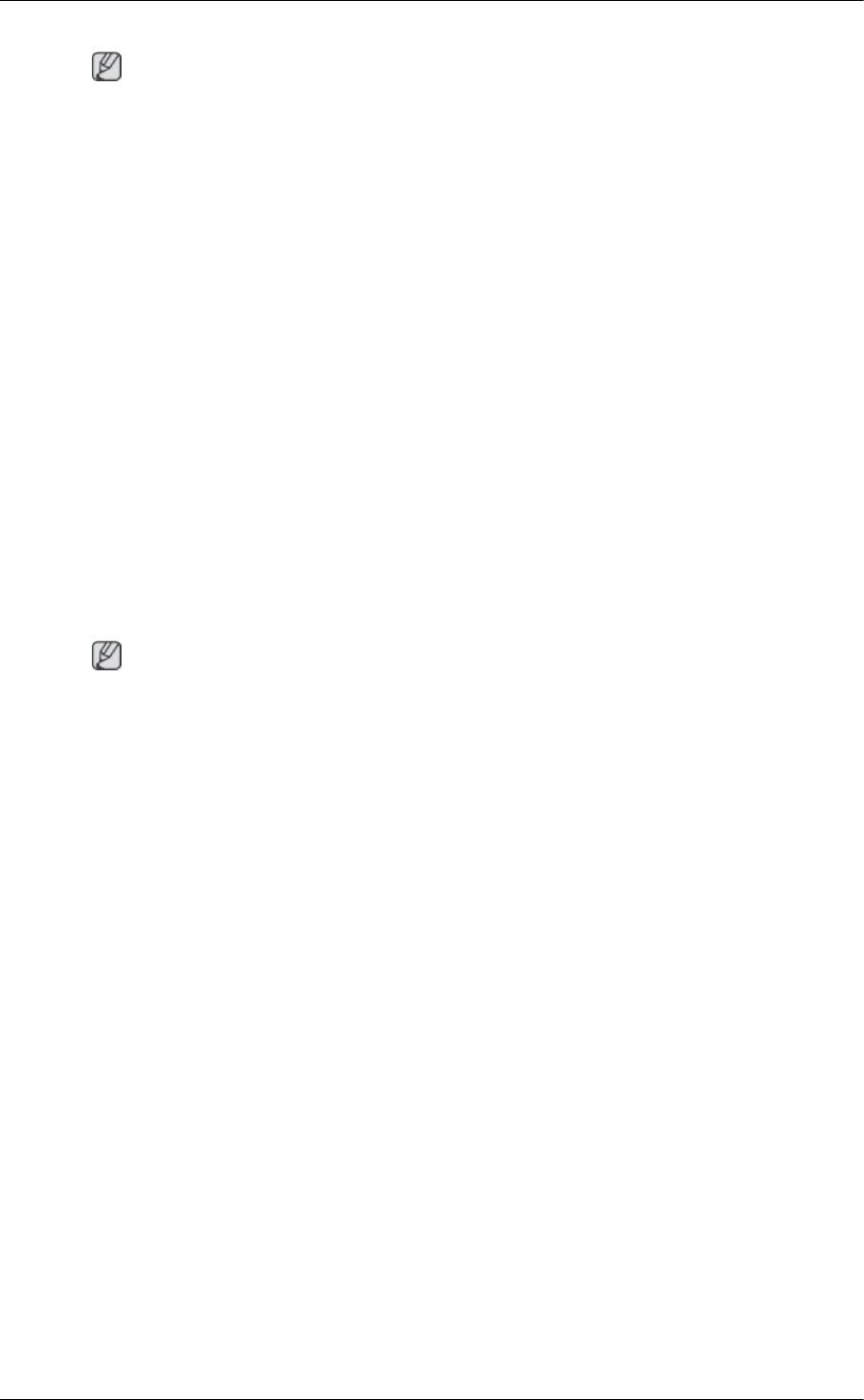
Поиск и устранение
неисправностей
1. Проблемы, связанные с установкой
Примечание
Ниже перечислены проблемы,
которые могут возникнуть при установке монитора, и способы
их устранения.
PC Режим
Q: ПК работает ненадлежащим образом.
A: Проверьте правильность установки драйвера адаптера дисплея (драйвер VGA). (См.
раздел Установка драйвера).
Q: Экран монитора мигает.
A: Проверьте надежность подключения сигнального кабеля к компьютеру и монитору. (См.
раздел Подключение монитора).
Режим ТВ
Q: Изображение на экране телевизора размыто или искажено помехами.
A: Проверьте надежность подключения внешней антенны к разъему антенны на телевизоре.
(См. раздел Подключение телевизора).
2. Проблемы, связанные с экраном
Примечание
Ниже перечислены проблемы,
которые могут возникнуть с экраном монитора, и способы их
устранения.
Q: Отображается пустой экран и индикатор питания выключен.
A: Убедитесь, что кабель питания надежно подключен, и ЖК-монитор включен. (См. раздел
Подключение монитора).
Q: "Отображается сообщение Проверьте сигнальный кабель.
A: Убедитесь, что сигнальный кабель надежно подключен к ПК или источникам
видеосигнала. (См. раздел Подключение монитора).
A: Убедитесь, что ПК или источники видеосигнала включены.
Q: "Отображается сообщение Неоптимальный режим.
A: Проверьте максимальное значение разрешения и частоту видеоадаптера.
A: Сравните эти значения с данными в таблице Предустановленные режимы
синхронизации.
Q: Сдвиг изображения по вертикали.
A: Убедитесь, что сигнальный кабель надежно подключен. Снова плотно подключите его.
(См. раздел Подключение монитора).
Q: Изображение нечеткое и размытое.
A: Запустите настройку частоты – грубая или точная.
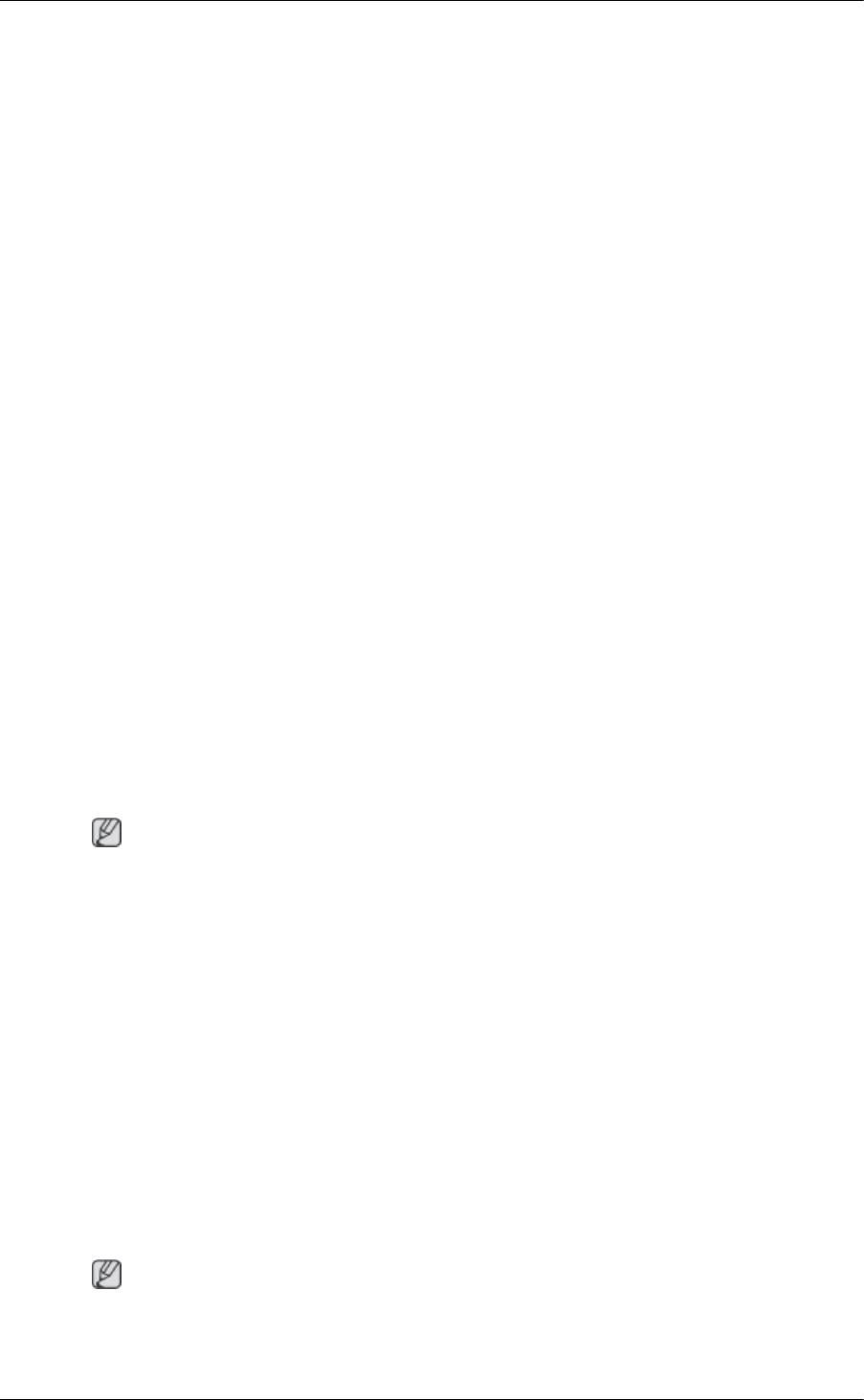
Поиск и устранение
неисправностей
A: Снова включите устройство
после отключения всех дополнительных устройств
(удлинительного видеокабеля и т.п.).
A: Установите разрешение и частоту в рекомендуемых диапазонах.
Q: Изображение нестабильное или вибрирует.
Отображаются остаточные изображения.
A: Убедитесь, что разрешение и частота, установленные для видеокарты компьютера,
попадают в диапазон, поддерживаемый монитором. Если нет, переустановите их в
соответствии с текущей информацией в меню монитора и разделом Предустановленные
режимы синхронизации.
Q: Изображение слишком светлое или слишком темное.
A: Выполните настройку параметров Яркость и Контраст . (См. разделы Яркость,
Контрастность).
Q: Индикатор питания мигает зеленым.
A: Монитор на данный момент сохраняет в памяти изменения, сделанные в настройках
экранного меню.
Q: Отображается пустой экран и индикатор питания постоянно горит зеленым или мигает
каждые 0,5 – 1 секунду.
A: В мониторе применяется система управления питанием.
A: Нажмите клавишу на клавиатуре.
Q: Отображается пустой экран и мигает.
A: Если на экране отображается сообщение «TEST GOOD» при нажатии кнопки MENU,
убедитесь, что монитор надлежащим образом подключен к компьютеру.
3. Проблемы, связанные со звуком
Примечание
Ниже перечислены проблемы,
которые могут возникнуть с аудиосигналами, и способы их
устранения.
Q: Отсутствует звук
A: Убедитесь, что аудиокабель надежно подключен к порту аудиовхода на мониторе и порту
аудиовыхода на звуковой плате. (См. раздел Подключение монитора).
A: Проверьте уровень громкости. (См. раздел Громкость).
Q: Уровень громкости слишком низкий.
A: Проверьте уровень громкости. (См. раздел Громкость).
A: Если громкость также мала после установки максимального значения громкости,
проверьте регулятор громкости на звуковой плате компьютера или в программе.
4. Проблемы, связанные с пультом дистанционного управления
Примечание
Ниже перечислены проблемы,
которые могут возникнуть с пультом дистанционного
управления, и способы их устранения.
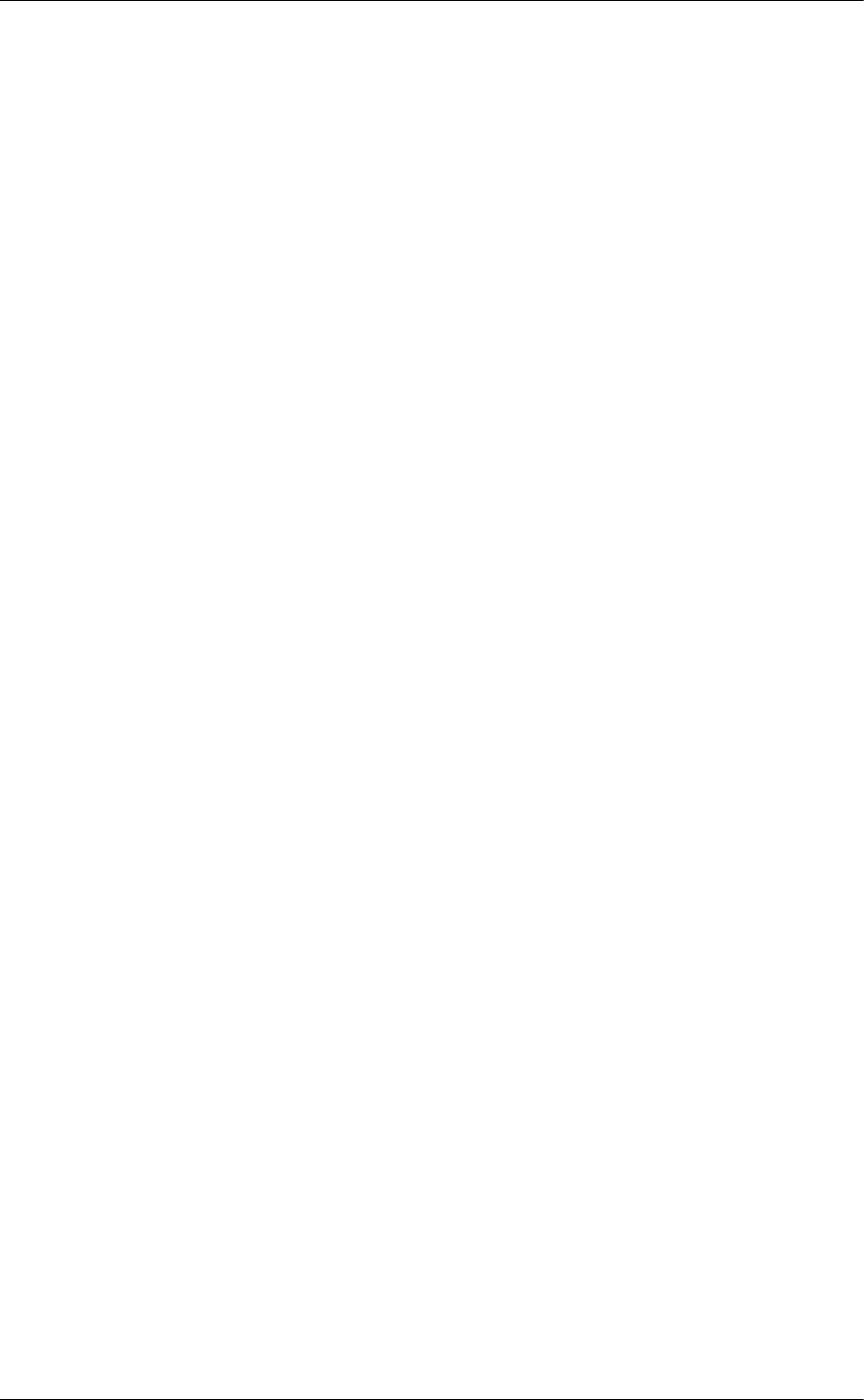
Поиск и устранение
неисправностей
Q: Копки пульта дистанционного управления не работают.
A: Проверьте соблюдение полярности батарей (+/-).
A: Убедитесь, если ли заряд в батареях.
A:
Убедитесь, включено ли питание.
A: Убедитесь, надежно ли подключен кабель питания.
A: Проверьте, не находится ли поблизости флуоресцентная или неоновая лампа.
5. Если посмотреть на край панели вокруг экрана с близкого расстояния,
можно заметить небольшие частицы.
Это является особенностью конструкции и не свидетельствует о дефекте.
Вопросы и ответы
Q: Как изменить частоту?
A: Частоту можно изменить с помощью повторной настройки видеокарты.
A: Следует отметить, что поддержка видеокарты может различаться в зависимости от версии
используемого драйвера. (Для получения подробной информации см. руководства к
компьютеру или видеокарте).
Q: Как настроить разрешение?
A: Windows XP:
Установите разрешение в окне "Control Panel" (Панель управления) → "Appearance and
Themes" (Оформление и темы) → "Display" (Экран) → "Settings" (Параметры).
A: Windows ME/2000:
Установите разрешение в окне "Control Panel" (Панель управления) → "Display" (Экран)
→ "Settings" (Параметры).
* Для получения подробной информации свяжитесь с производителем видеокарты.
Q: Как включить функцию энергосбережения?
A: Windows XP:
Установите разрешение в окне "Control Panel" (Панель управления) → "Appearance and
Themes" (Оформление и темы) → "Display" (Экран) → "Screen Saver" (Экранная заставка).
Установите функцию в программе настройки BIOS-SETUP на компьютере (см.
руководство к Windows/компьютеру).
A: Windows ME/2000:
Установите разрешение в окне "Control Panel" (Панель управления) → "Display" (Экран)
→ "Screen Saver" (Экранная заставка).
Установите функцию в программе настройки BIOS-SETUP на компьютере (см.
руководство к Windows/компьютеру).
Q: Как очистить внешний корпус/панель LCD?
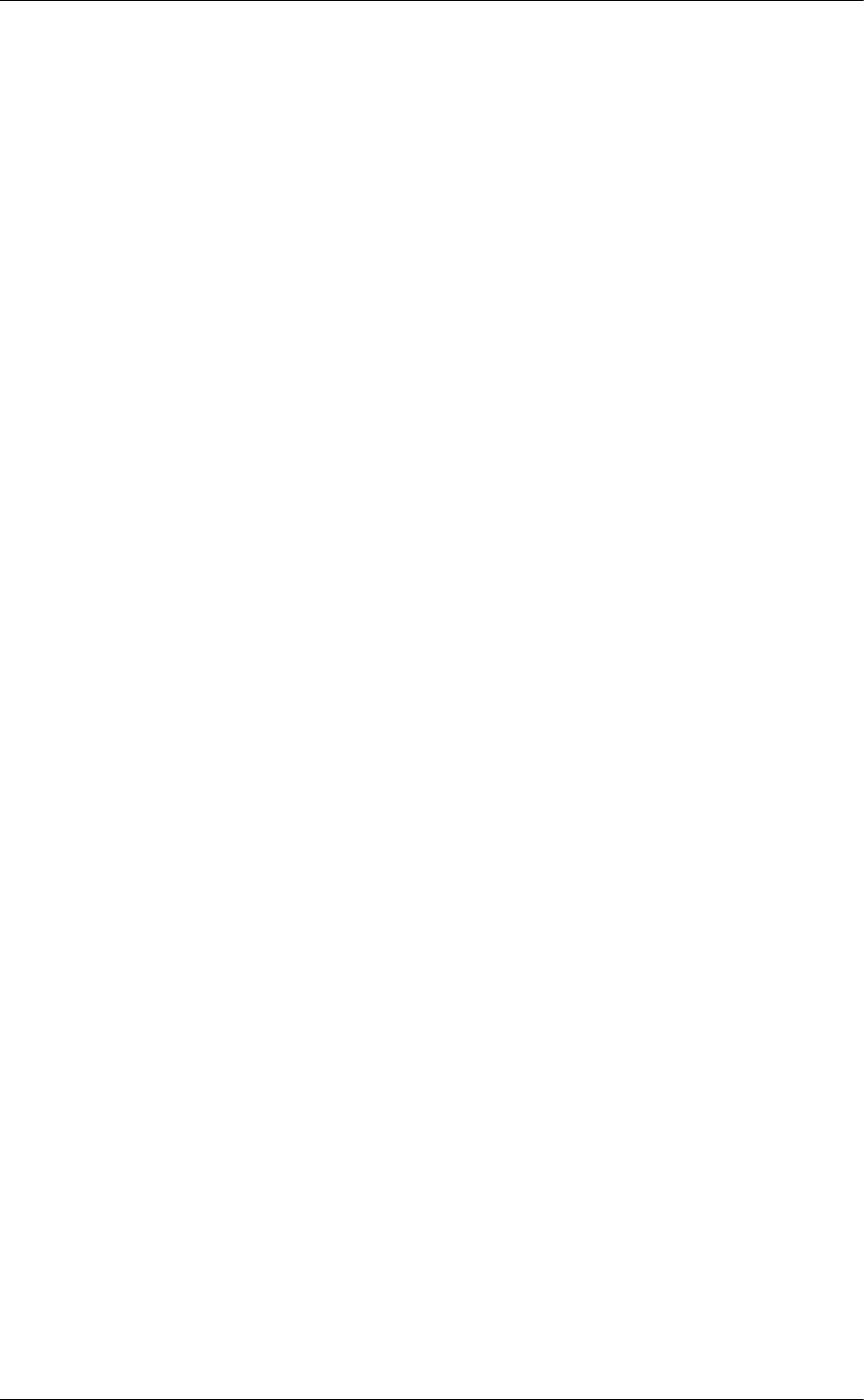
Поиск и устранение
неисправностей
A: Отключите кабель питания,
а затем очистите монитор мягкой тканью, используя раствор
чистящего средства или простую воду.
Не царапайте корпус и не оставляйте на нем моющее средство. Не допускайте попадания
воды в монитор.
Q: Каковы преимущества цифрового телеэкрана?
A: При использовании цифрового телевещания наблюдается меньше помех и более четкое
изображение и звук по сравнению с аналоговым телевещанием. По мере развития
телевещания можно также пользоваться различными информационными службами,
поскольку может осуществляться трансляция других видов данных, кроме видео и аудио.
A: Например, при просмотре спортивной игры можно узнать информацию о любимом
игроке или просмотреть все или выбранные сцены, снятые с разных ракурсов. Кроме того,
можно получить информацию о предшествующей истории или сюжете или приобрести
товары, не выходя из дома, например что-то, показываемое на текущий момент по
телевизору.
Цифровое телевидение позволяет с легкостью получать доступ к различным
информационным службам прямо из дома.
Q: Каковы различия между HDTV и SDTV?
A: Существуют разные типы цифровых телевизоров.
A: Наиболее широко известные типы цифрового TV – HDTV и SDTV. Это разделение
осуществляется в соответствии с качеством изображения и характеристиками видео.
• HDTV (TV высокой четкости): высокое качество изображения, четкое TV.
• SDTV (TV стандартной четкости): стандартное цифровое TV.
A: Телевидение SDTV имеет форматное соотношение 4:3, которое сходно с форматным
соотношением аналогового TV. Телевидение SDTV имеет форматное соотношение 16:9,
которое сходно с форматным соотношением киноэкрана. Это обеспечивает более высокое
качество изображения, по сравнению с SDTV. Это как домашний кинотеатр дома.
A: Цифровое TV в нашей стране в конечном итоге ориентировано на стандарт HDTV.
Q: Можно ли смотреть передачи с качеством HD при использовании любого цифрового
телевизора?
A: Принимать сигналы цифрового вещания стандарта SD или HD можно при использовании
любого цифрового телевизора. Тем не менее, невозможно смотреть программы
стандарта HD, которые являются цифровыми телевизионными программами высокого
качества, используя цифровой телевизор стандарта SD. Телевидение стандарта SD имеет
форматное соотношение 4:3, а HD – форматное соотношение 16:9, сходное с
киноэкраном.
Поэтому для того, чтобы почувствовать все преимущества цифрового телевидения, лучше
приобрести цифровой телевизор стандарта HD.
(В настоящее время все цифровые телевизоры компании Samsung Electronics имеют
форматное соотношение 16:9).
Q: Можно ли смотреть передачи цифрового телевидения при использовании аналогового
телевизора?
A: Нет.
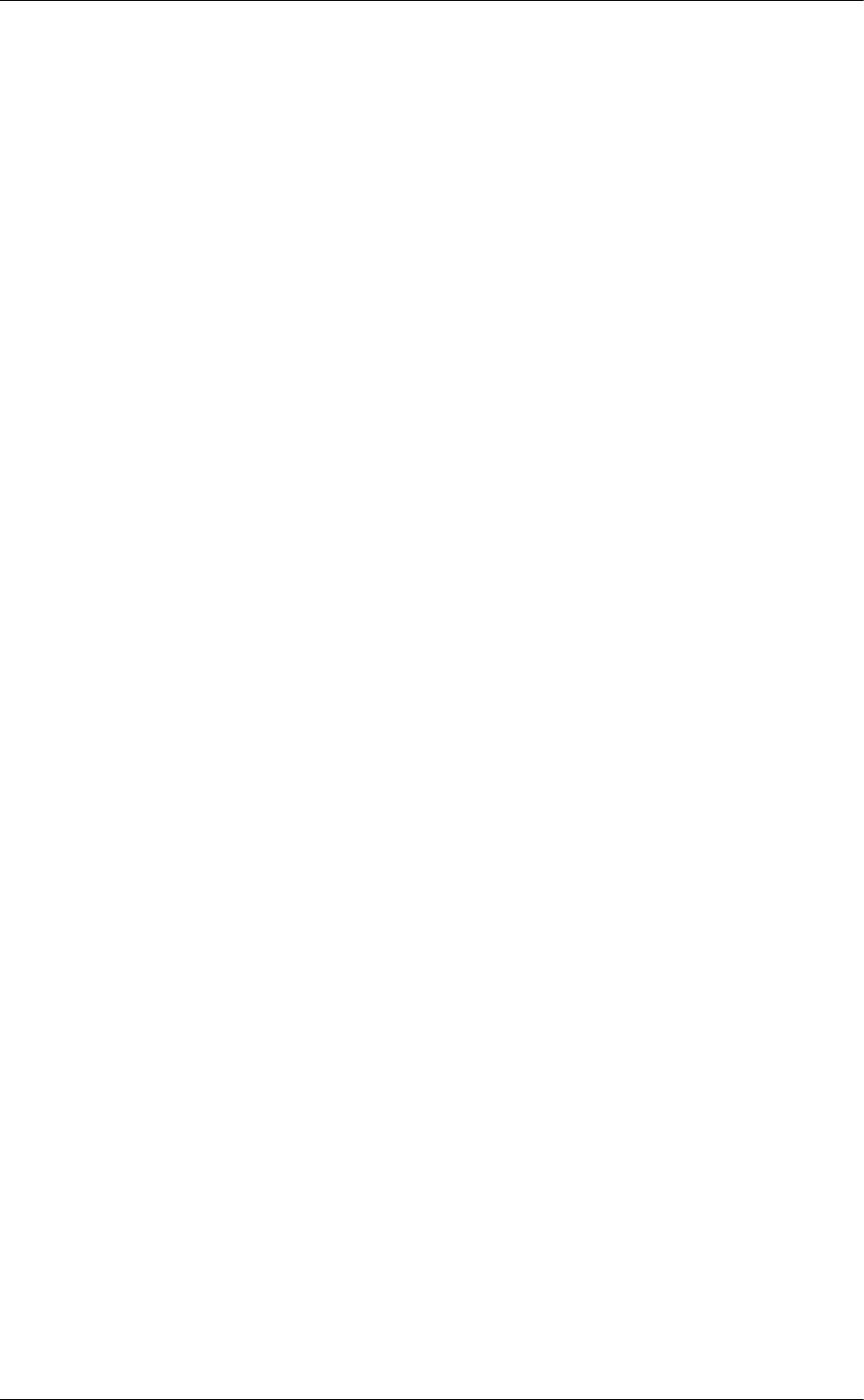
Поиск и устранение
неисправностей
A: Аналоговые телевизор не
способен принимать цифровые сигналы. Поэтому для
просмотра цифрового телевидения необходим цифровой телевизор.
Q: Можно ли использовать имеющуюся антенну для приема сигналов цифрового
телевидения?
A: Как и существующие аналоговые телевизоры, цифровые телевизоры созданы таким
образом, что сигналы цифрового вещания принимаются как комнатной, так и уличной
антенной.
A: Если в вашей местности прием телесигнала очень хороший, можно смотреть программы
цифрового вещания с помощью имеющейся комнатной антенны. Если нет, то лучше
установить уличную антенну UHF.
Q: Как установить антенну на многоквартирный дом?
A: Обратитесь в соответствующую службу, которая отвечает за подключение вашего
многоквартирного дома к телевидению, чтобы узнать, возможен ли прием UHF.
A: Даже если прием сигналов цифрового телевидения доступен в вашей местности, а вы не
можете смотреть передачи цифрового телевидения, поскольку соответствующая служба
подключения дома к телевидению не ретранслирует сигнал, необходимо установить
комнатную или уличную антенну.
A: В противном случае местная компания кабельного телевидения предоставляет услугу
цифрового телевидения, и вы можете подписаться на нее.
A: Если компания, предоставляющая кабельное телевидение, предоставляет доступ жителям
вашей квартиры или многоквартирного дома к общему телевещанию, то она должна
настраивать и посылать цифровые телевизионные сигналы, чтобы их можно было
принимать в соответствующих квартирах, что является основной целью общественного
телевещания.
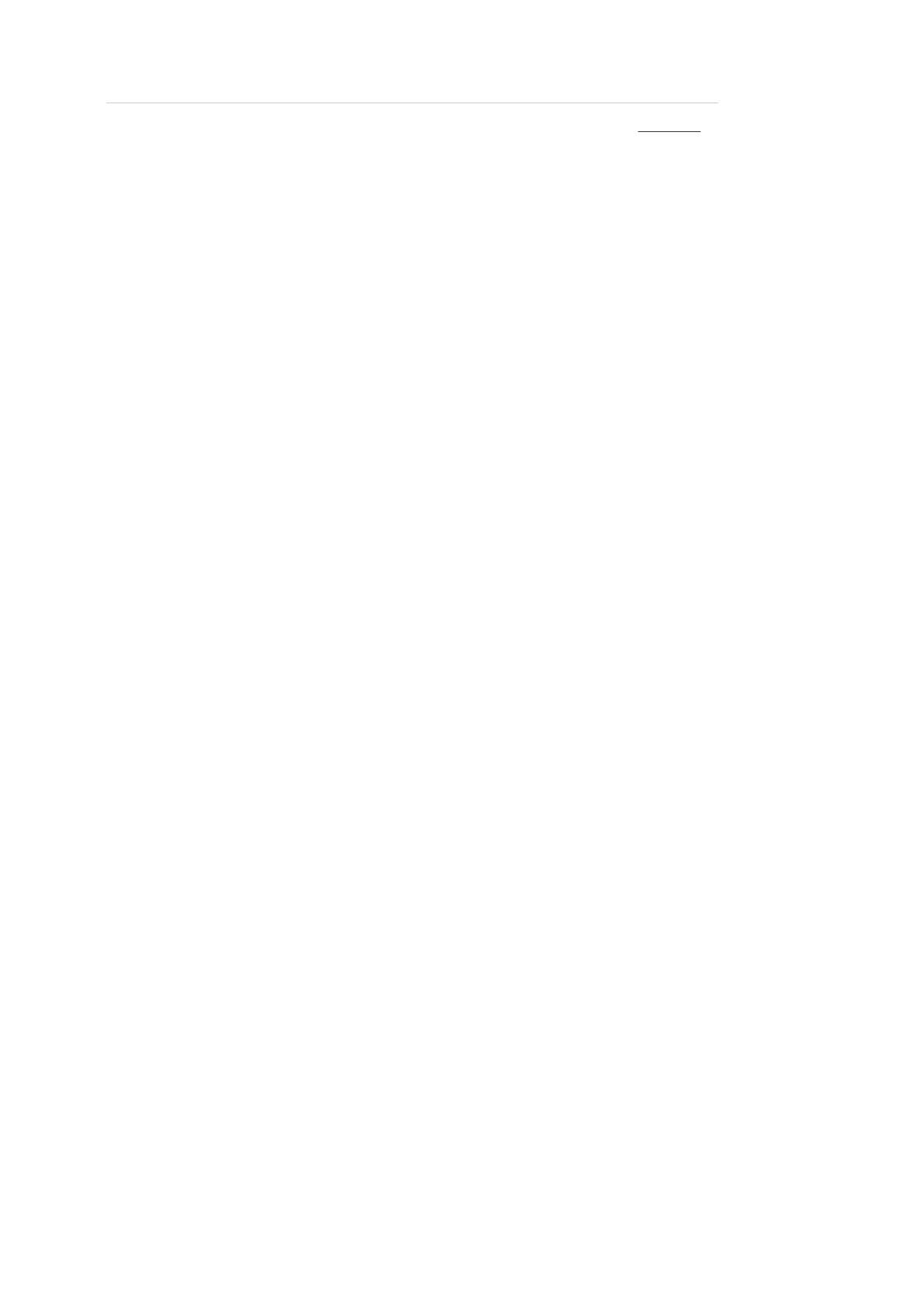
Технические характеристики
Общие
Общие
Название модели SyncMaster T260HD
LCD панель
Размер 25,5 дюймов (64 см)
Область экрана 550,08 мм (Г) x 343,8 мм (В)
Размер пикселя 0,282 мм (Г) x 0,282 мм (В)
Синхронизация
По горизонтали 30 ~ 81 kHz
По вертикали 56 ~ 75 Hz
Количество отображаемых цветов
16,2 млн.
Разрешение
Оптимальное разрешение 1920 x 1200@60 Hz
Максимальное разрешение 1920 x 1200@60 Hz
Входной сигнал при нагрузке
RGB Аналоговый, DVI(Digital Visual Interface)
0,7 Vp-p ±5 %
Раздельная синхронизация Г/В, композитный
уровень TTL (В высокий ≥ 2,0 В, В низкий ≤ 0,8 В)
Максимальная частота синхронизации пикселей
162 МГц (аналоговый/цифровой)
Источник питания
Переменный ток 100 - 240 В (+/- 10 %), 50/60Hz ± 3 Hz
Сигнальный кабель
Кабель D-sub 15 контактов на 15 контактов, съемный
Разъем DVI-D на DVI-D, съемный
Размеры (Ш x В x Г)/масса
610 x 435 x 86,5 мм (без подставки)
610 x 502,5 x 245 мм (с подставкой)/8,6 кг
Условия окружающей среды
Температура: 10 ˚C ~ 40˚C (50˚F ~ 104˚F)
Эксплуатация
Влажность: 10 % - 80 %, без конденсации
Температура: -20 ˚C ~ 45˚C (-4˚F ~ 113˚F)
Хранение
Влажность: 5 % - 95 %, без конденсации
Совместимость с Plug and Play
Данный монитор можно подключить к системе с поддержкой функции Plug and Play. Взаимодействие между
монитором и компьютером обеспечивает наилучшие условия для работы и настройки монитора. В
большинстве случаев монитор настраивается автоматически, если только пользователь не пожелает выбрать
другие параметры.
Допустимое количество точек
TFT-LCD панели, изготовленные с использованием передовой полупроводниковой технологии с точностью
более 99,999%, используются в данном изделии. Однако время от времени на экране могут появляться яркие
красные, зеленые, синие, белые и иногда черные пиксели. Это нормальное явление, не препятствующее
эксплуатации устройства.
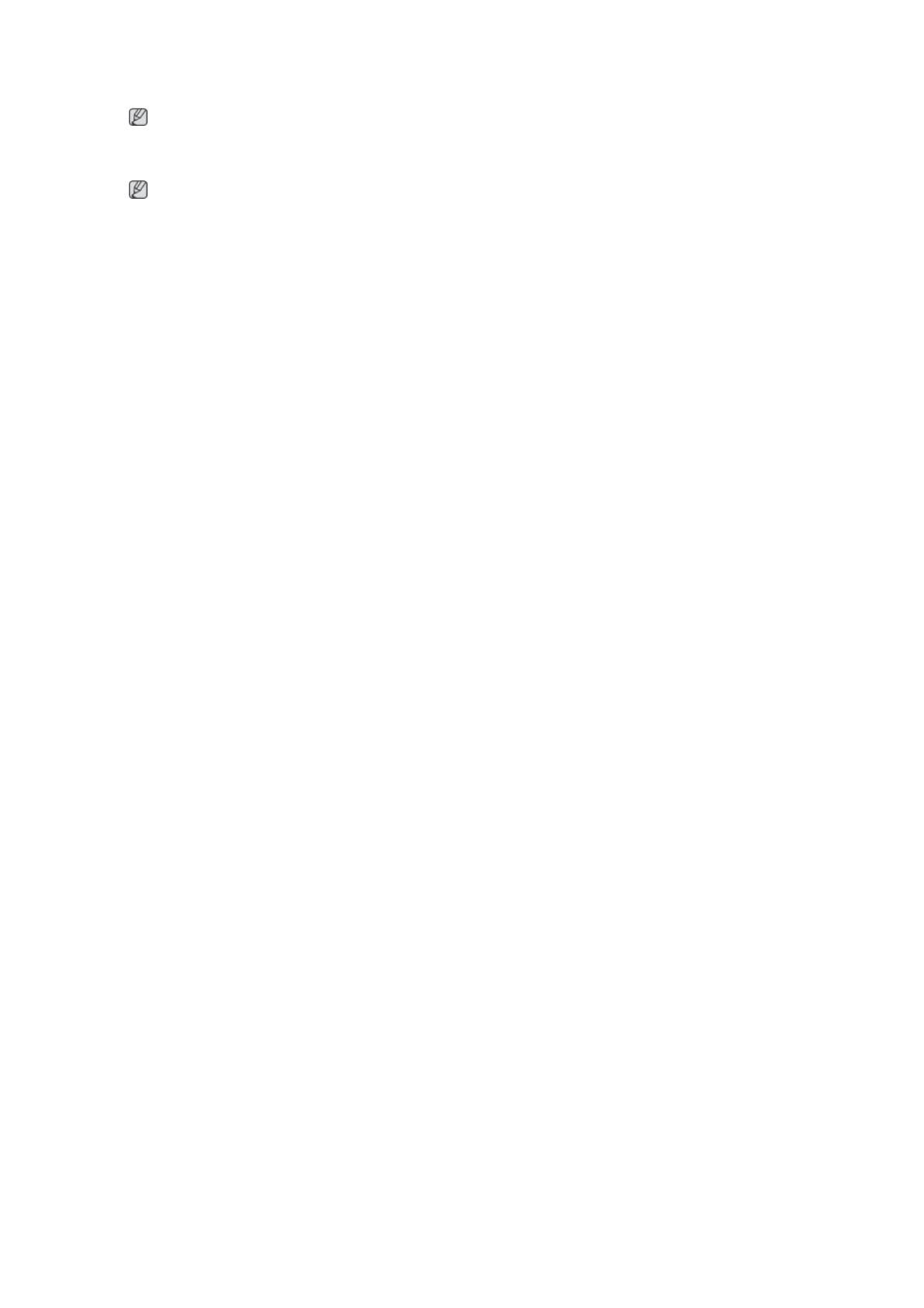
Например, число субпикселей панели TFT-LCD описываемого изделия составляет 6.912.000.
Примечание
Вноситься изменения без предварительного уведомления "Жизненный цикл-7лет"
Оборудование класса B (бытовое информационно-коммуникационное оборудование)
Данный продукт соответствует требованиям Директивы электромагнитной совместимости по использованию в
домашних условиях и может использоваться в любых помещениях, включая обычные жилые помещения.
(Оборудование класса B излучает меньше электромагнитных волн, чем оборудование класса A.)
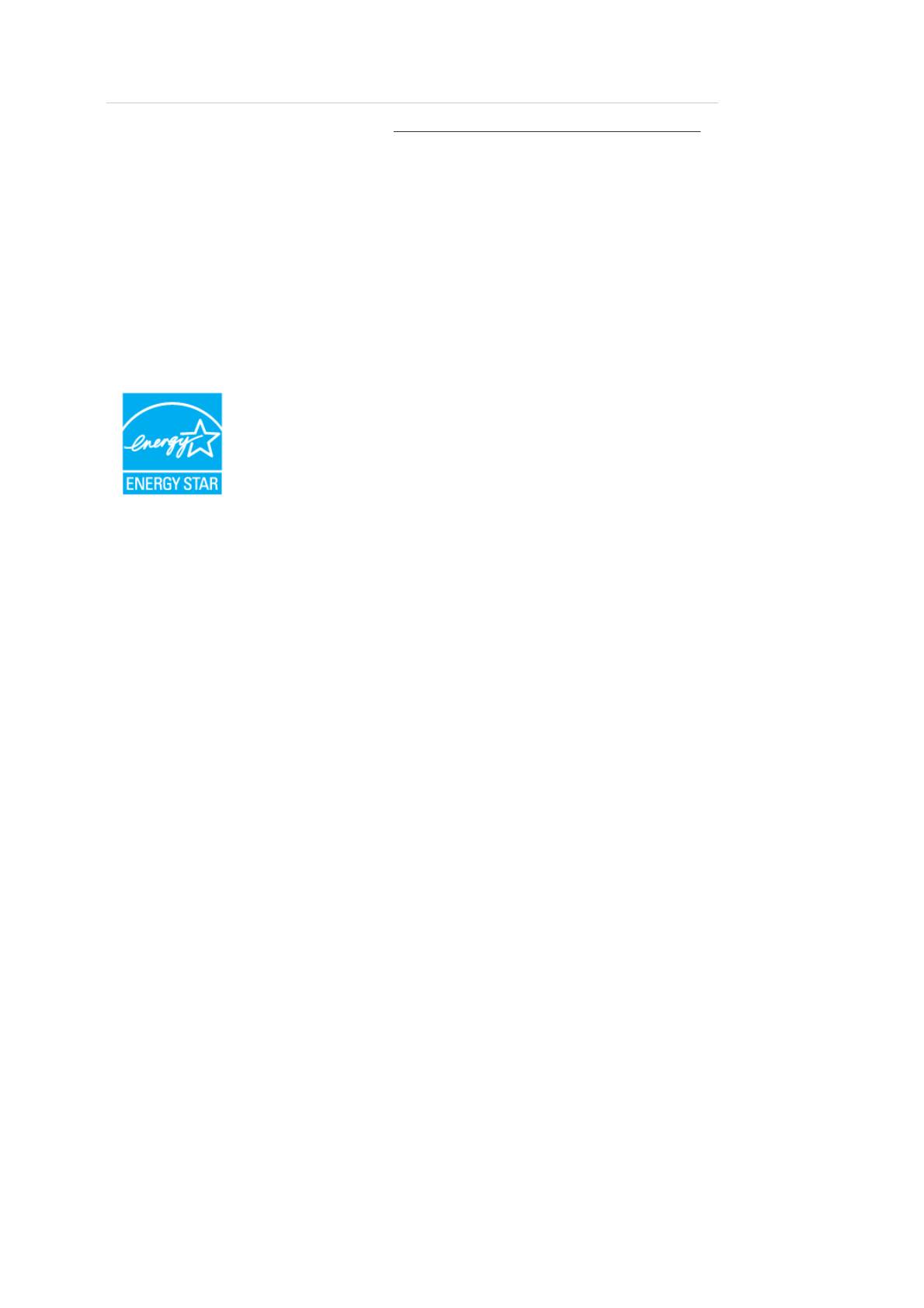
Технические характеристики
Режим экономии электроэнергии
В этот монитор встроена система управления электропитанием, называемая Энергосбережение. Эта система экономит
электроэнергию путем переключения монитора в режим с низким энергопотреблением, когда он не используется в
течение определенного времени. Монитор автоматически возвращается в обычный режим работы при нажатии любой
клавиши на клавиатуре. Для экономии энергии выключайте монитор, когда нет необходимости в
его использовании или
когда оставляете его на продолжительное время. Система энергосбережения работает с совместимой с VESA DPM
видеокартой, установленной на компьютере. Используйте программную утилиту, установленную на компьютере для
применения этой функции.
Питание выключено
Нормальная
Состояние
Режим энергосбережения
(кнопка питания)
работа
EPA/ENERGY 2000
Индикатор питания Включен Мигает Выкл
Потребление
Менее 54 Вт Менее 2 Вт менее 1 Вт
электроэнергии
®
Этот монитор совместим с EPA ENERGY STAR
и ENERGY2000, когда используется с
компьютером, снабженным функциями VESA DPM.
®
Будучи партнером ENERGY STAR
, компания SAMSUNG установила, что данное изделие
соответствует требованиям к экономии электроэнергии, изложенным в директивах ENERGY
®
STAR
.
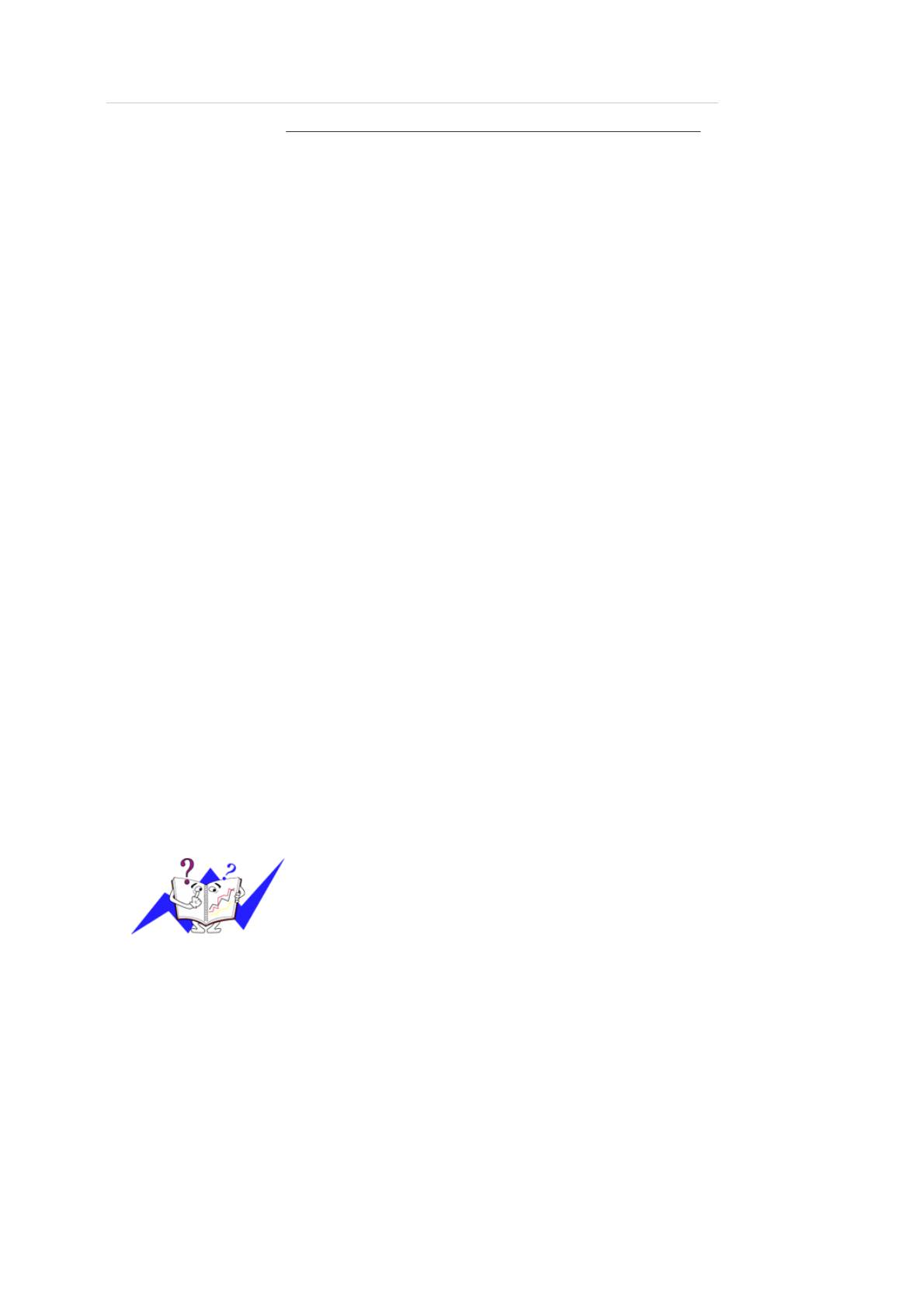
Технические характеристики
Предустановленные режимы синхронизации
Если сигнал, передаваемый с компьютера, аналогичен сигналу в Предустановленных режимах синхронизации, экран
будет настраиваться автоматически. Однако, если сигналы различны, экран может погаснуть, в то время как индикатор
будет гореть. См. руководство к видеокарте и настройте экран следующим образом.
Частота
Частота
Частота
Полярность
Режим экрана
горизонтальной
вертикальной
синхронизации
синхронизации
развертки (kHz)
развертки (Hz)
(MHz)
(Г/В)
IBM, 640 x 350 31,469 70,086 25,175 +/-
IBM, 640 x 480 31,469 59,940 25,175 -/-
IBM, 720 x 400 31,469 70,087 28,322 -/+
MAC, 640 x 480 35,000 66,667 30,240 -/-
MAC, 832 x 624 49,726 74,551 57,284 -/-
MAC, 1152 x 870 68,681 75,062 100,000 -/-
VESA, 640 x 480 37,861 72,809 31,500 -/-
VESA, 640 x 480 37,500 75,000 31,500 -/-
VESA, 800 x 600 35,156 56,250 36,000 +/+
VESA, 800 x 600 37,879 60,317 40,000 +/+
VESA, 800 x 600 48,077 72,188 50,000 +/+
VESA, 800 x 600 46,875 75,000 49,500 +/+
VESA, 1024 x 768 48,363 60,004 65,000 -/-
VESA, 1024 x 768 56,476 70,069 75,000 -/-
VESA, 1024 x 768 60,023 75,029 78,750 +/+
VESA, 1152 x 864 67,500 75,000 108,000 +/+
VESA, 1280 x 960 60,000 60,000 108,000 +/+
VESA, 1280 x 1024 63,981 60,020 108,000 +/+
VESA, 1280 x 1024 79,976 75,025 135,000 +/+
VESA, 1600 x 1200 75,000 60,000 162,000 +/+
VESA, 1920 x 1200 74,038 59,950 154,000 +/-
Частота горизонтальной развертки
Время сканирования одной линии, соединяющей правый край экрана с левым
краем по горизонтали, называется горизонтальным периодом, а число
обратное горизонтальному периоду называется горизонтальной частотой.
Единица измерения: kHz
Частота вертикальной развертки
Подобно флуоресцентной лампе, экран должен воспроизвести одно то же
изображение множество раз в секунду, чтобы пользователь смог его увидеть
.
Частота таких повторений называется частотой вертикальной развертки или
частотой обновления. Единица измерения: Hz
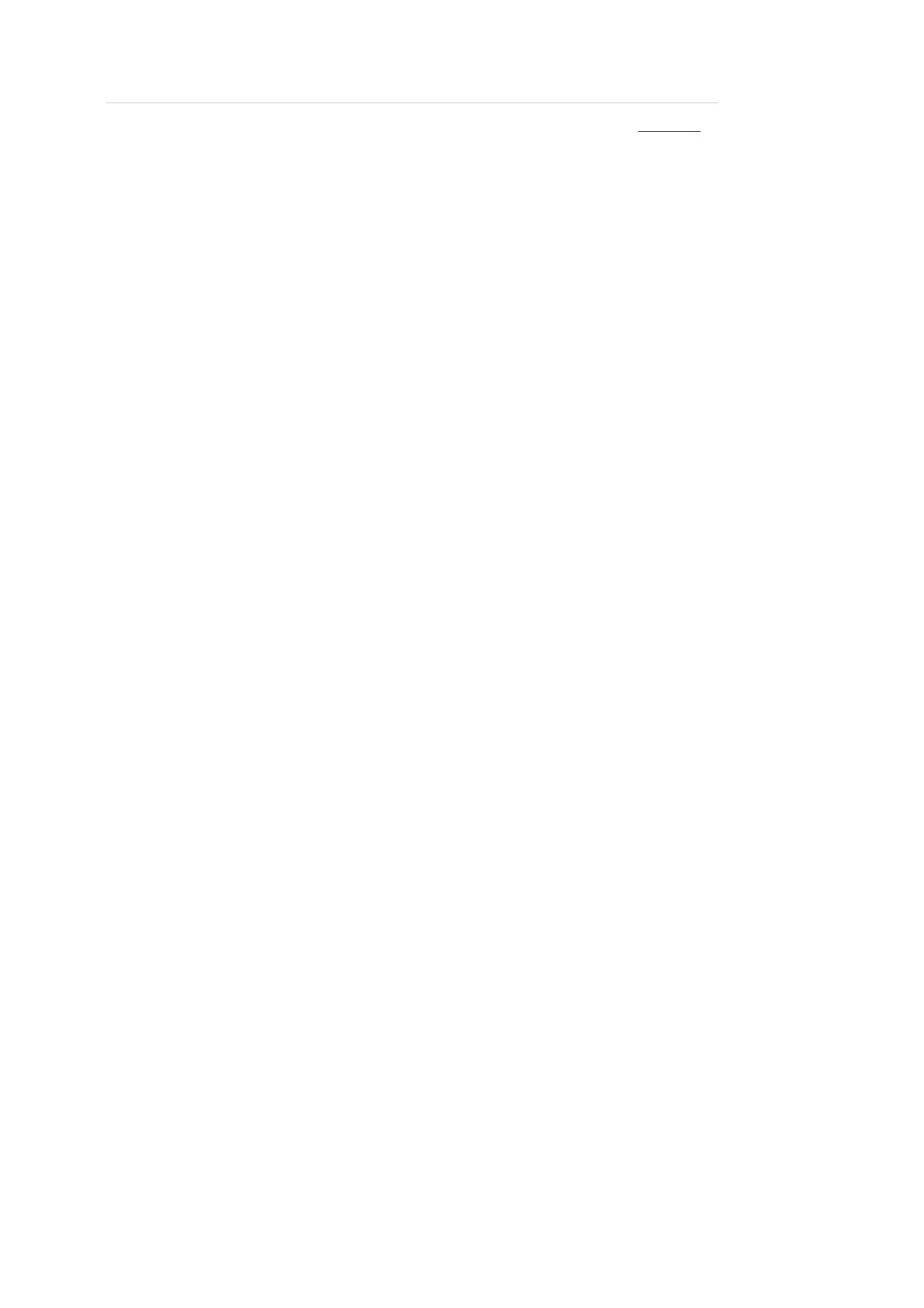
Технические характеристики
Общие
Общие
Название модели SyncMaster T240HD
LCD панель
Размер 24 дюймов (61 см)
Область экрана 518,4 мм (Г) x 324,0 мм (В)
Размер пикселя 0,258 мм (Г) x 0,258 мм (В)
Синхронизация
По горизонтали 30 ~ 81 kHz
По вертикали 56 ~ 75 Hz
Количество отображаемых цветов
16,2 млн.
Разрешение
Оптимальное разрешение 1920 x 1200@60 Hz
Максимальное разрешение 1920 x 1200@60 Hz
Входной сигнал при нагрузке
RGB Аналоговый, DVI(Digital Visual Interface)
0,7 Vp-p ±5 %
Раздельная синхронизация Г/В, композитный
уровень TTL (В высокий ≥ 2,0 В, В низкий ≤ 0,8 В)
Максимальная частота синхронизации пикселей
162 МГц (аналоговый/цифровой)
Источник питания
Переменный ток 100 - 240 В (+/- 10 %), 50/60Hz ± 3 Hz
Сигнальный кабель
Кабель D-sub 15 контактов на 15 контактов, съемный
Разъем DVI-D на DVI-D, съемный
Размеры (Ш x В x Г)/масса
573 x 409 x 87 мм (без подставки)
573 x 477 x 245 мм (с подставкой)/7,3 кг
Условия окружающей среды
Температура: 10 ˚C ~ 40˚C (50˚F ~ 104˚F)
Эксплуатация
Влажность: 10 % - 80 %, без конденсации
Температура: -20 ˚C ~ 45˚C (-4˚F ~ 113˚F)
Хранение
Влажность: 5 % - 95 %, без конденсации
Совместимость с Plug and Play
Данный монитор можно подключить к системе с поддержкой функции Plug and Play. Взаимодействие между
монитором и компьютером обеспечивает наилучшие условия для работы и настройки монитора. В
большинстве случаев монитор настраивается автоматически, если только пользователь не пожелает выбрать
другие параметры.
Допустимое количество точек
TFT-LCD панели, изготовленные с использованием передовой полупроводниковой технологии с точностью
более 99,999%, используются в данном изделии. Однако время от времени на экране могут появляться яркие
красные, зеленые, синие, белые и иногда черные пиксели. Это нормальное явление, не препятствующее
эксплуатации устройства.
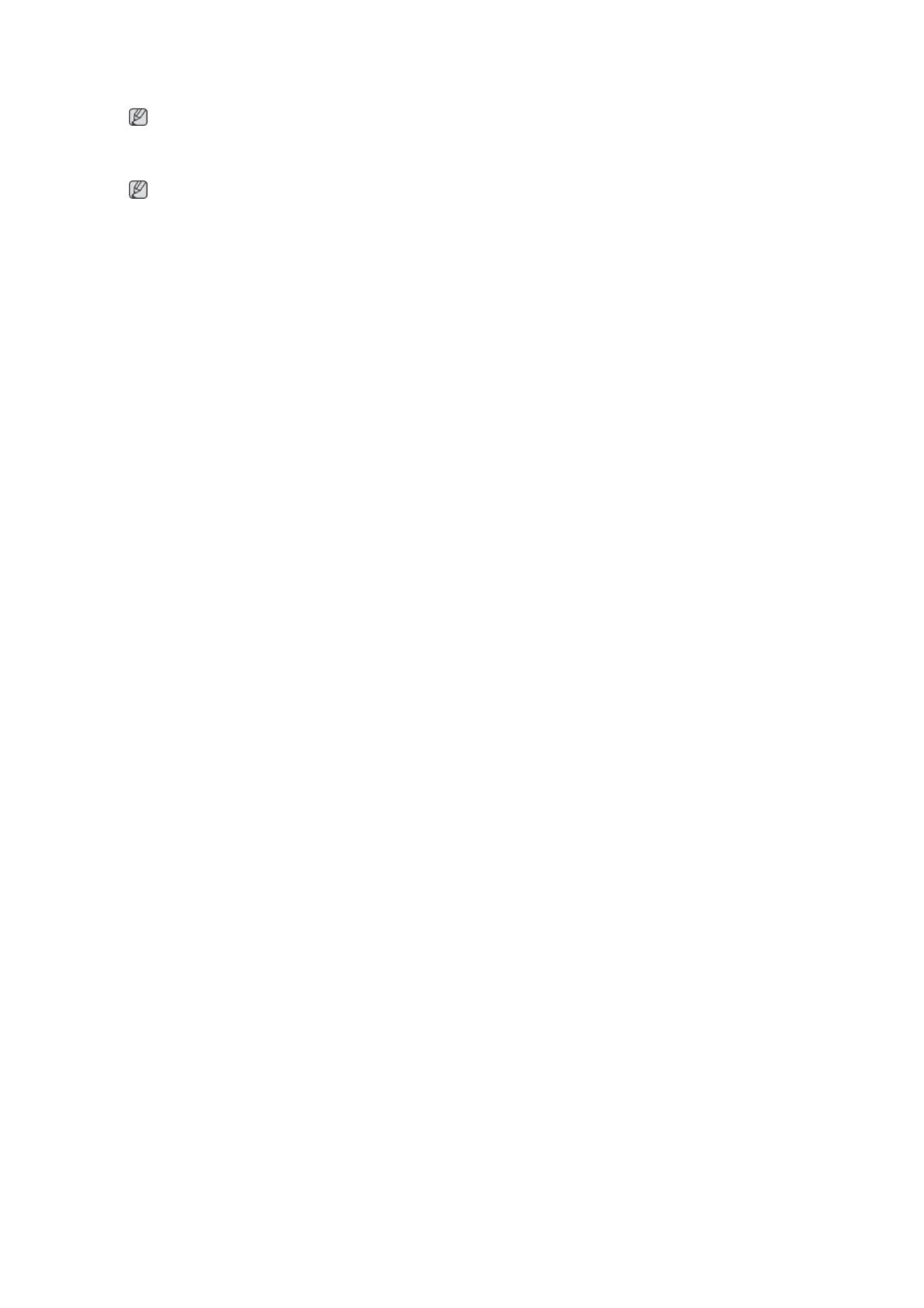
Например, число субпикселей панели TFT-LCD описываемого изделия составляет 6.912.000.
Примечание
Вноситься изменения без предварительного уведомления "Жизненный цикл-7лет"
Оборудование класса B (бытовое информационно-коммуникационное оборудование)
Данный продукт соответствует требованиям Директивы электромагнитной совместимости по использованию в
домашних условиях и может использоваться в любых помещениях, включая обычные жилые помещения.
(Оборудование класса B излучает меньше электромагнитных волн, чем оборудование класса A.)
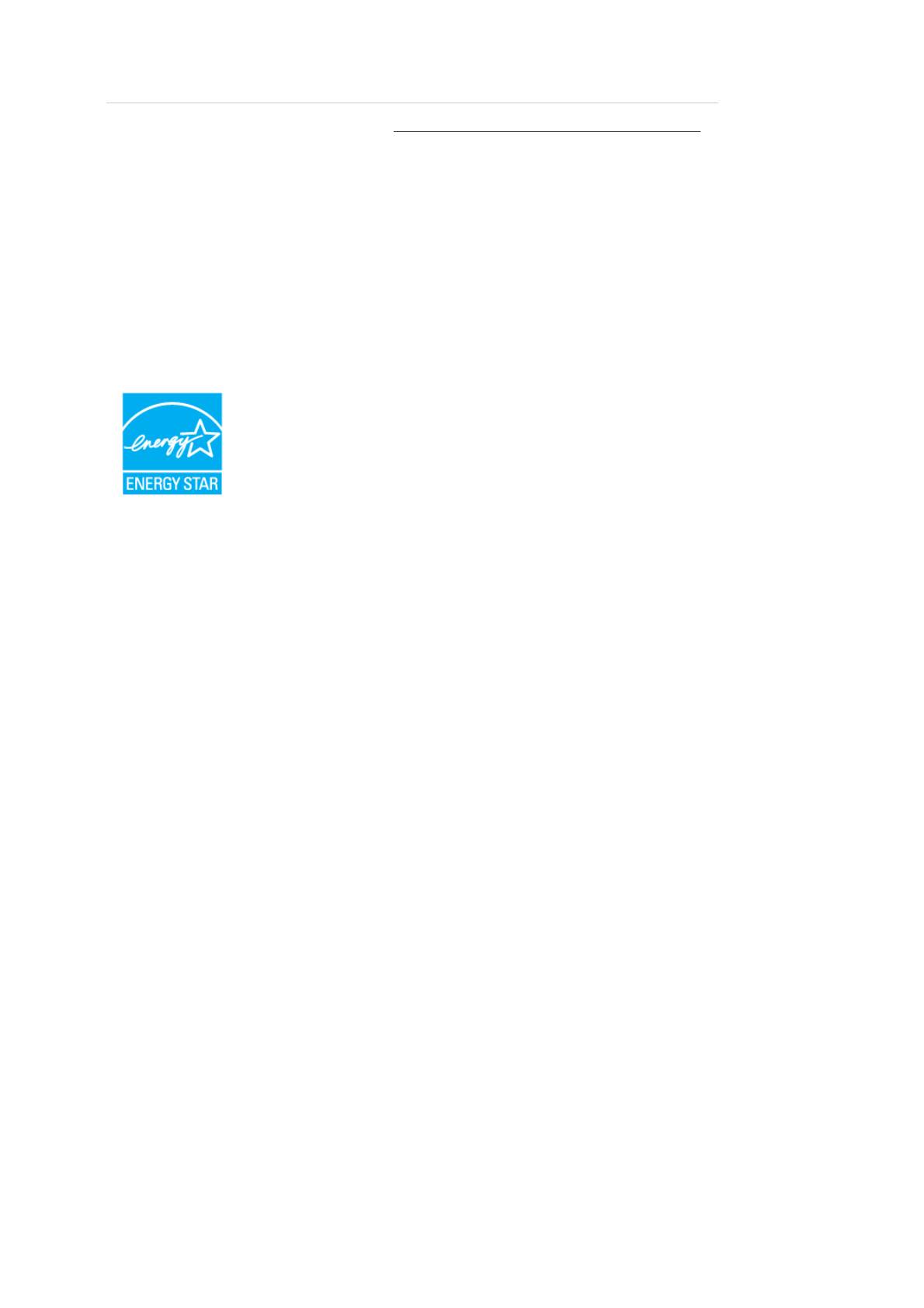
Технические характеристики
Режим экономии электроэнергии
В этот монитор встроена система управления электропитанием, называемая Энергосбережение. Эта система экономит
электроэнергию путем переключения монитора в режим с низким энергопотреблением, когда он не используется в
течение определенного времени. Монитор автоматически возвращается в обычный режим работы при нажатии любой
клавиши на клавиатуре. Для экономии энергии выключайте монитор, когда нет необходимости в
его использовании или
когда оставляете его на продолжительное время. Система энергосбережения работает с совместимой с VESA DPM
видеокартой, установленной на компьютере. Используйте программную утилиту, установленную на компьютере для
применения этой функции.
Питание выключено
Нормальная
Состояние
Режим энергосбережения
(кнопка питания)
работа
EPA/ENERGY 2000
Индикатор питания Включен Мигает Выкл
Потребление
Менее 54 Вт Менее 2 Вт менее 1 Вт
электроэнергии
®
Этот монитор совместим с EPA ENERGY STAR
и ENERGY2000, когда используется с
компьютером, снабженным функциями VESA DPM.
®
Будучи партнером ENERGY STAR
, компания SAMSUNG установила, что данное изделие
соответствует требованиям к экономии электроэнергии, изложенным в директивах ENERGY
®
STAR
.
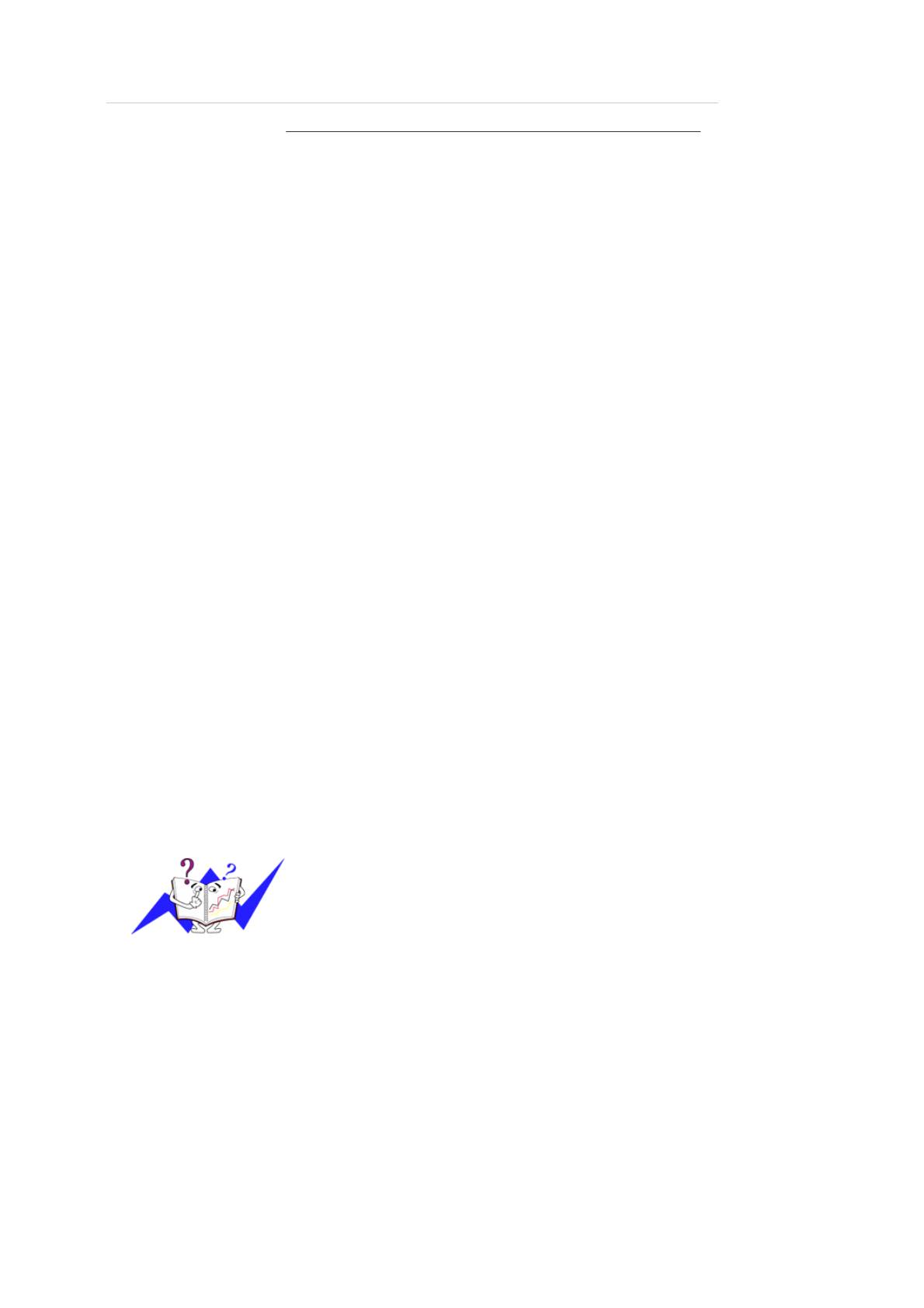
Технические характеристики
Предустановленные режимы синхронизации
Если сигнал, передаваемый с компьютера, аналогичен сигналу в Предустановленных режимах синхронизации, экран
будет настраиваться автоматически. Однако, если сигналы различны, экран может погаснуть, в то время как индикатор
будет гореть. См. руководство к видеокарте и настройте экран следующим образом.
Частота
Частота
Частота
Полярность
Режим экрана
горизонтальной
вертикальной
синхронизации
синхронизации
развертки (kHz)
развертки (Hz)
(MHz)
(Г/В)
IBM, 640 x 350 31,469 70,086 25,175 +/-
IBM, 640 x 480 31,469 59,940 25,175 -/-
IBM, 720 x 400 31,469 70,087 28,322 -/+
MAC, 640 x 480 35,000 66,667 30,240 -/-
MAC, 832 x 624 49,726 74,551 57,284 -/-
MAC, 1152 x 870 68,681 75,062 100,000 -/-
VESA, 640 x 480 37,861 72,809 31,500 -/-
VESA, 640 x 480 37,500 75,000 31,500 -/-
VESA, 800 x 600 35,156 56,250 36,000 +/+
VESA, 800 x 600 37,879 60,317 40,000 +/+
VESA, 800 x 600 48,077 72,188 50,000 +/+
VESA, 800 x 600 46,875 75,000 49,500 +/+
VESA, 1024 x 768 48,363 60,004 65,000 -/-
VESA, 1024 x 768 56,476 70,069 75,000 -/-
VESA, 1024 x 768 60,023 75,029 78,750 +/+
VESA, 1152 x 864 67,500 75,000 108,000 +/+
VESA, 1280 x 960 60,000 60,000 108,000 +/+
VESA, 1280 x 1024 63,981 60,020 108,000 +/+
VESA, 1280 x 1024 79,976 75,025 135,000 +/+
VESA, 1600 x 1200 75,000 60,000 162,000 +/+
VESA, 1920 x 1200 74,038 59,950 154,000 +/-
Частота горизонтальной развертки
Время сканирования одной линии, соединяющей правый край экрана с левым
краем по горизонтали, называется горизонтальным периодом, а число
обратное горизонтальному периоду называется горизонтальной частотой.
Единица измерения: kHz
Частота вертикальной развертки
Подобно флуоресцентной лампе, экран должен воспроизвести одно то же
изображение множество раз в секунду, чтобы пользователь смог его увидеть
.
Частота таких повторений называется частотой вертикальной развертки или
частотой обновления. Единица измерения: Hz
Оглавление
- Указания по безопасности
- Введение
- Соединения
- Используемое программное обеспечение
- Настройка монитора
- Поиск и устранение неисправностей
- Информация
- Приложение


